- เราชอบถ่ายรูป โดยเฉพาะถ้ามันเป็นเรื่องที่สวยงาม
- อย่างไรก็ตาม เราเกลียดที่จะต้องเพิ่มพื้นที่ว่างเมื่อเราไม่มีที่เก็บข้อมูลบนอุปกรณ์ของเราอีกต่อไป
- นั่นเป็นเหตุผลที่เราจะนำเสนอเครื่องมือที่เรียกว่า Duplicate Photo Cleaner ซึ่งมีประโยชน์มาก
- เราจะพิจารณาคุณสมบัติ ข้อดี และข้อเสียของมัน และจะตัดสินว่าคุ้มค่าหรือไม่
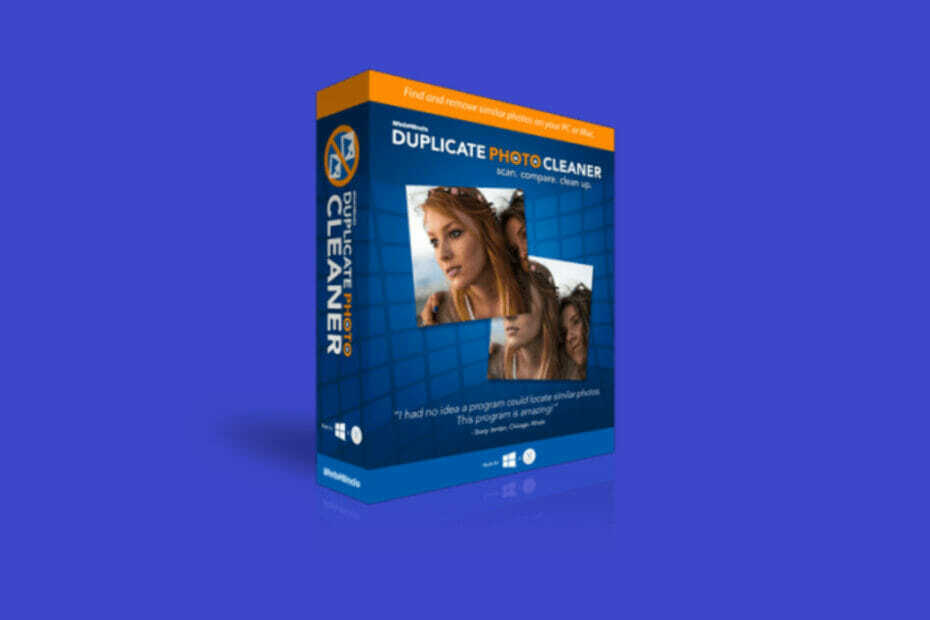
ซอฟต์แวร์นี้จะซ่อมแซมข้อผิดพลาดทั่วไปของคอมพิวเตอร์ ปกป้องคุณจากการสูญหายของไฟล์ มัลแวร์ ความล้มเหลวของฮาร์ดแวร์ และปรับแต่งพีซีของคุณเพื่อประสิทธิภาพสูงสุด แก้ไขปัญหาพีซีและลบไวรัสทันทีใน 3 ขั้นตอนง่ายๆ:
- ดาวน์โหลด Restoro PC Repair Tool ที่มาพร้อมกับเทคโนโลยีที่จดสิทธิบัตร (มีสิทธิบัตร ที่นี่).
- คลิก เริ่มสแกน เพื่อค้นหาปัญหาของ Windows ที่อาจทำให้เกิดปัญหากับพีซี
- คลิก ซ่อมทั้งหมด เพื่อแก้ไขปัญหาที่ส่งผลต่อความปลอดภัยและประสิทธิภาพของคอมพิวเตอร์ของคุณ
- Restoro ถูกดาวน์โหลดโดย 0 ผู้อ่านในเดือนนี้
ในยุคที่โทรศัพท์สามารถถ่ายภาพในความละเอียด 4K และความจุของโทรศัพท์ได้เพิ่มขึ้นอย่างมาก สิ่งแรกที่คุณต้องทำคือการถ่ายภาพให้ได้มากที่สุด
ปัญหาเดียวคือเมื่อคุณทำมากเกินไป และจบลงด้วยภาพที่ซ้ำกัน หรือรูปภาพหลายสิบภาพที่คล้ายคลึงกันอย่างไม่น่าเชื่อ และนั่นคือเมื่อคุณต้องการพื้นที่จัดเก็บเพิ่มเติม
ถ้าคุณเคยเจอปัญหานี้เช่นกัน เราขอแนะนำให้คุณลอง โปรแกรมล้างรูปภาพซ้ำยูทิลิตี้ซอฟต์แวร์ที่ใช้งานง่าย ซึ่งคุณอาจเดาได้จากชื่อ ระบุและลบภาพที่ซ้ำกัน หรือแม้แต่ภาพที่เหมือนกันมากเกินไป
เครื่องมือที่ยอดเยี่ยมสำหรับ Windows, Mac และอุปกรณ์มือถือ
ในขณะที่คุณส่วนใหญ่อาจถ่ายภาพโดยใช้โทรศัพท์ของคุณ แต่ส่วนใหญ่แล้วภาพถ่ายเหล่านั้นจะถูกสำรองไว้บนบริการคลาวด์บางส่วนหรือบน HDD ของพีซีของคุณ
นั่นคือเหตุผลที่ Duplicate Photo Cleaner ได้รับการออกแบบมาเพื่อให้สามารถทำงานบนพีซี Windows, Macs (รวมถึงอัลบั้ม Mac Photos) และอุปกรณ์พกพา (แม้ว่ารุ่นหลังจะยังต้องการ PC การเชื่อมต่อ)
นอกจากนี้ ยังสามารถใช้ Duplicate Photo Cleaner เพื่อจัดระเบียบแคตตาล็อก Lightroom ของคุณเพื่อจัดการภาพถ่ายของคุณได้อย่างมีประสิทธิภาพยิ่งขึ้น
ต่อไปนี้คือข้อกำหนดของระบบเพื่อเรียกใช้โปรแกรมนี้อย่างมีประสิทธิภาพ:
- ระบบปฏิบัติการ: Windows XP/ Vista/ 7/8/10
- ซีพียู: 400 MHz หรือสูงกว่า
- แกะ: 128 MB หรือมากกว่า
- ฮาร์ดไดรฟ์: พื้นที่ว่าง 5 MB
สิ่งที่คุณต้องทำคือเปิดโปรแกรม จากนั้นเชื่อมต่ออุปกรณ์ภายนอกกับพีซีของคุณ มันก็จะ ระบุโดยอัตโนมัติ และคุณจะได้รับแจ้งด้วยว่าจะเพิ่มสื่อใหม่นี้ในรายการสแกนหรือ ไม่.
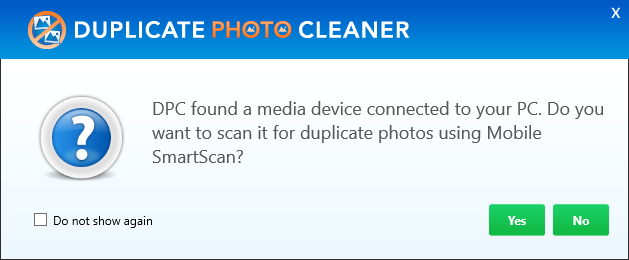
ระบุไดเร็กทอรีที่ต้องการสแกนให้ชัดเจน
เมื่อพูดถึงตัวค้นหาและตัวทำความสะอาดที่ซ้ำกันจำนวนมาก ข้อเสียอย่างหนึ่งคือมีเพียงไม่กี่ตัวที่ให้คุณ offer โอกาสในการปรับแต่งไดเร็กทอรีที่จะสแกนหารายการซ้ำ แทนที่จะเลือกทั้งระบบ สแกน
แม้ว่าสิ่งนี้อาจฟังดูเหมือนการสแกนจะละเอียดกว่า แต่ก็ใช้เวลานานเกินไป โดยเฉพาะอย่างยิ่งเมื่อคุณรู้ว่าคุณมีสำเนาไม่มากเกินไป และคุณก็รู้ว่ามันอยู่ที่ไหน อาจจะ.
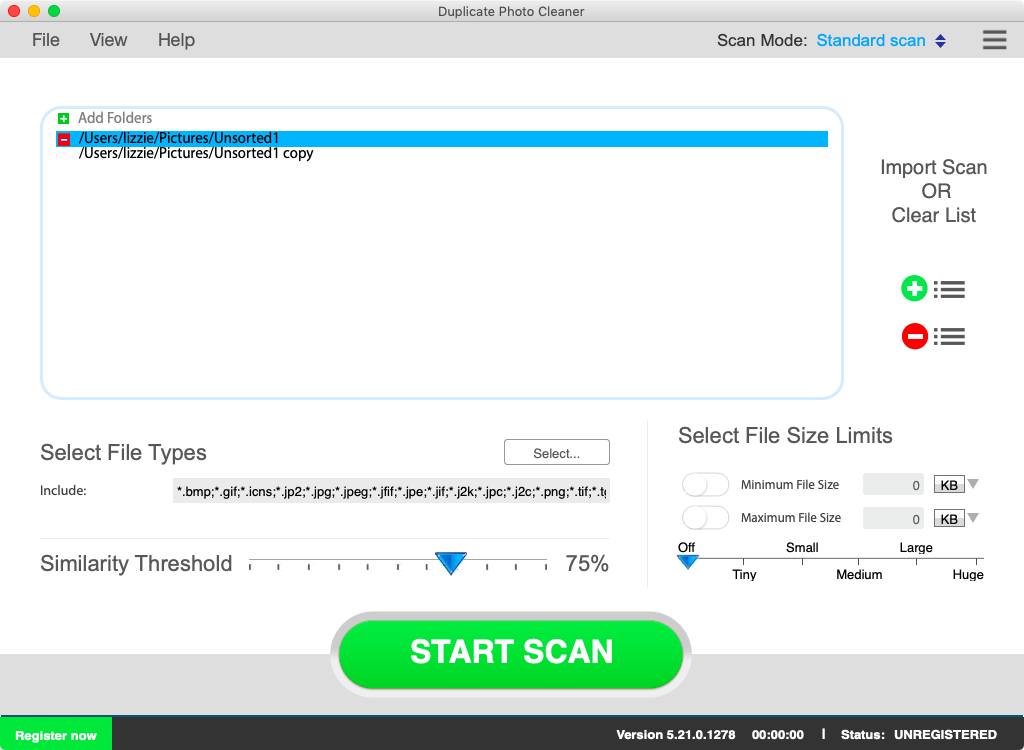
ในบันทึกย่อนั้น Duplicate Photo Cleaner ช่วยให้คุณสามารถเพิ่มและลบโฟลเดอร์ออกจากรายการสแกนได้ด้วยตนเอง และแม้กระทั่งไดเร็กทอรีทั้งหมด แบบถอดได้หรืออย่างอื่น นอกจากนี้ยังมีรายการที่ละเว้นซึ่งคุณสามารถเพิ่มโฟลเดอร์ที่คุณไม่ต้องการสแกนได้ โดยค่าเริ่มต้น รายการละเว้นจะมีโฟลเดอร์ระบบที่สำคัญ
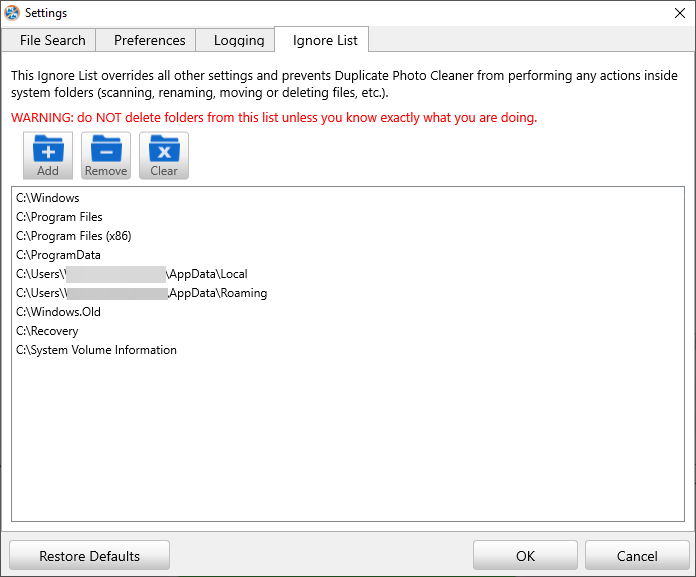
คุณสามารถจำกัดการค้นหาให้แคบลงได้โดยระบุรูปแบบภาพที่โปรแกรมควรค้นหา รวมทั้งขนาดไฟล์ต่ำสุดและสูงสุด

สแกนหาทั้งภาพซ้ำและภาพที่คล้ายกันซึ่งกินพื้นที่
เมื่อพูดถึงภาพถ่าย ปัญหาที่แท้จริงไม่ใช่จำนวนที่ซ้ำกัน เพราะมาเผชิญหน้ากัน สร้าง ภาพที่ซ้ำกันไม่ใช่เรื่องง่าย แต่เป็นภาพถ่ายที่มีความคล้ายคลึงกันอย่างไม่น่าเชื่อซึ่งไม่แต่งเติมของจริง ค่า
นั่นเป็นอีกเหตุผลหนึ่งที่คุณควรลองใช้ Duplicate Photo Cleaner เนื่องจากมันให้คุณกำหนดเกณฑ์ความคล้ายคลึงกันเพื่อที่จะค้นหาทั้งภาพซ้ำและภาพถ่ายที่ค่อนข้างเหมือนกัน
นอกจากนั้น ตัวค้นหาที่ซ้ำกันโดยเฉลี่ยจะตรวจไม่พบรูปภาพที่ปรับขนาด ครอบตัด แปลงหรือแก้ไขใดๆ เนื่องจากในทางเทคนิคแล้ว รูปภาพเหล่านั้นไม่เหมือนกัน 100%
ฟีเจอร์นี้ช่วยประหยัดพื้นที่ได้มาก โดยเฉพาะอย่างยิ่งหากคุณใช้กล้องมืออาชีพหรือกล้องกึ่งโปร และจัดเก็บทั้งรูปภาพ RAW และ JPG ไว้ในฮาร์ดไดรฟ์
แม้ว่าเครื่องมือเฉพาะนี้อาจต้องใช้เวลาสักระยะในการทำความคุ้นเคย แต่ก็จะกลายเป็นตัวแปรที่ใหญ่ที่สุดในแง่ของจำนวนการค้นหาและลบ dupes

โหมดการสแกนหลายแบบ
เมื่อคุณได้กำหนดตำแหน่งบน HDD ที่คุณต้องการสแกนและพารามิเตอร์ใดที่ภาพที่สแกนควรเป็นไปตาม ขั้นตอนต่อไปคือการกำหนดประเภทของการสแกนที่คุณต้องการเรียกใช้
ปัจจุบัน Duplicate Photo Cleaner รองรับโหมดการสแกนที่แตกต่างกัน 9 โหมด:
การสแกนมาตรฐาน
อย่างที่คุณทราบได้จากชื่อ นี่คือการสแกนทั่วไปของคุณ โดยที่ไดเรกทอรีที่ระบุทั้งหมดจะถูกสแกนหารายการซ้ำ

การสแกนรายละเอียดเซกเตอร์
เรียกใช้การสแกนระบบเพื่อค้นหาข้อผิดพลาดที่อาจเกิดขึ้น

ดาวน์โหลด Restoro
เครื่องมือซ่อมพีซี

คลิก เริ่มสแกน เพื่อค้นหาปัญหาของ Windows

คลิก ซ่อมทั้งหมด เพื่อแก้ไขปัญหาเกี่ยวกับเทคโนโลยีที่จดสิทธิบัตร
เรียกใช้ PC Scan ด้วย Restoro Repair Tool เพื่อค้นหาข้อผิดพลาดที่ทำให้เกิดปัญหาด้านความปลอดภัยและการชะลอตัว หลังจากการสแกนเสร็จสิ้น กระบวนการซ่อมแซมจะแทนที่ไฟล์ที่เสียหายด้วยไฟล์ Windows และส่วนประกอบใหม่
วิธีนี้ช่วยให้คุณค้นหารายละเอียดเฉพาะที่พบในรูปภาพหนึ่งและค้นหาองค์ประกอบเดียวกันในรูปภาพอื่นๆ สิ่งนี้มีประโยชน์อย่างยิ่งเมื่อคุณมีเรือหรือรถยนต์ในภาพถ่าย และคุณต้องการค้นหาส่วนที่เหลือของภาพถ่ายที่มีองค์ประกอบนั้น
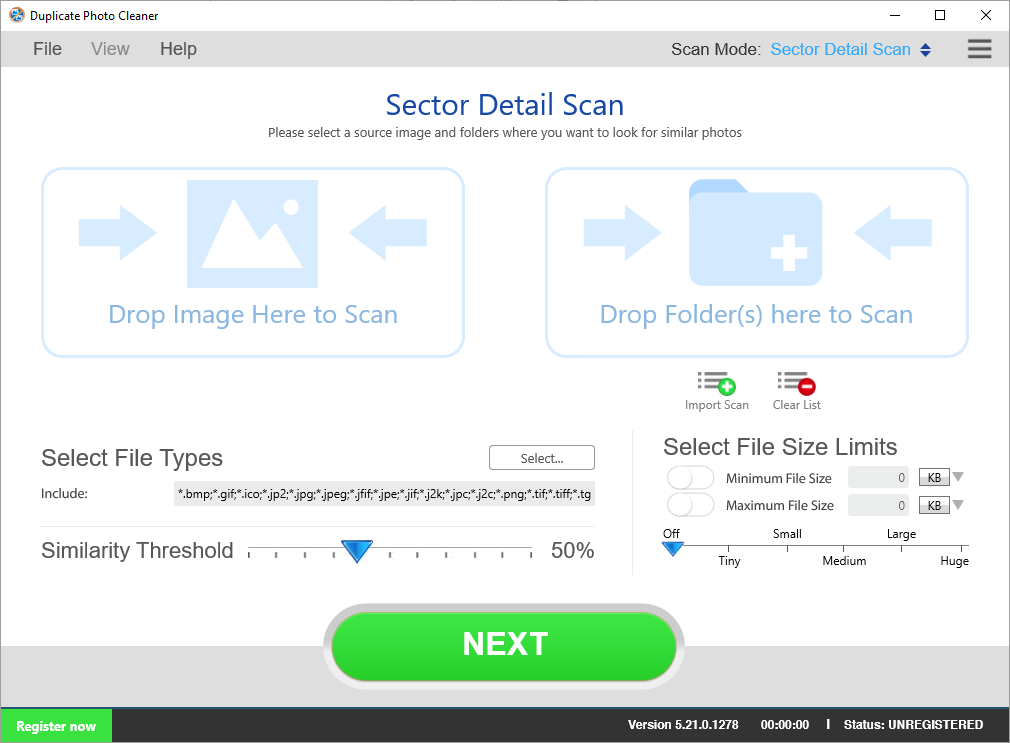

การเปรียบเทียบโฟลเดอร์
โหมดการสแกนถัดไปนี้ให้คุณเลือกโฟลเดอร์ต้นทางที่มีต้นฉบับของคุณและเปรียบเทียบโฟลเดอร์อื่นกับโฟลเดอร์นั้น วิธีนี้คุณจะไม่ลบไฟล์ต้นฉบับของคุณโดยไม่ได้ตั้งใจ

การสแกนหัวเรื่องเดียวกัน
โหมด Same Subject Scan ให้คุณเลือกภาพถ่ายและค้นหาภาพอื่นๆ ทั้งหมดที่มีหัวข้อเดียวกัน
โหมดนี้มีประโยชน์อย่างยิ่งไม่เฉพาะเมื่อคุณต้องการลบภาพที่ซ้ำกันและภาพที่คล้ายคลึงกัน แต่เมื่อคุณต้องการจัดเรียงรูปภาพตามหัวเรื่อง: ภาพถ่ายแมวของคุณ พระอาทิตย์ตก ฯลฯ

มือถือ SmartScan
Mobile SmartScan นั้นเหมือนกับ Standard Scan ทุกประการ แต่กำหนดเป้าหมายเฉพาะอุปกรณ์สื่อแบบถอดได้ เช่น โทรศัพท์ที่เชื่อมต่อกับพีซีของคุณ
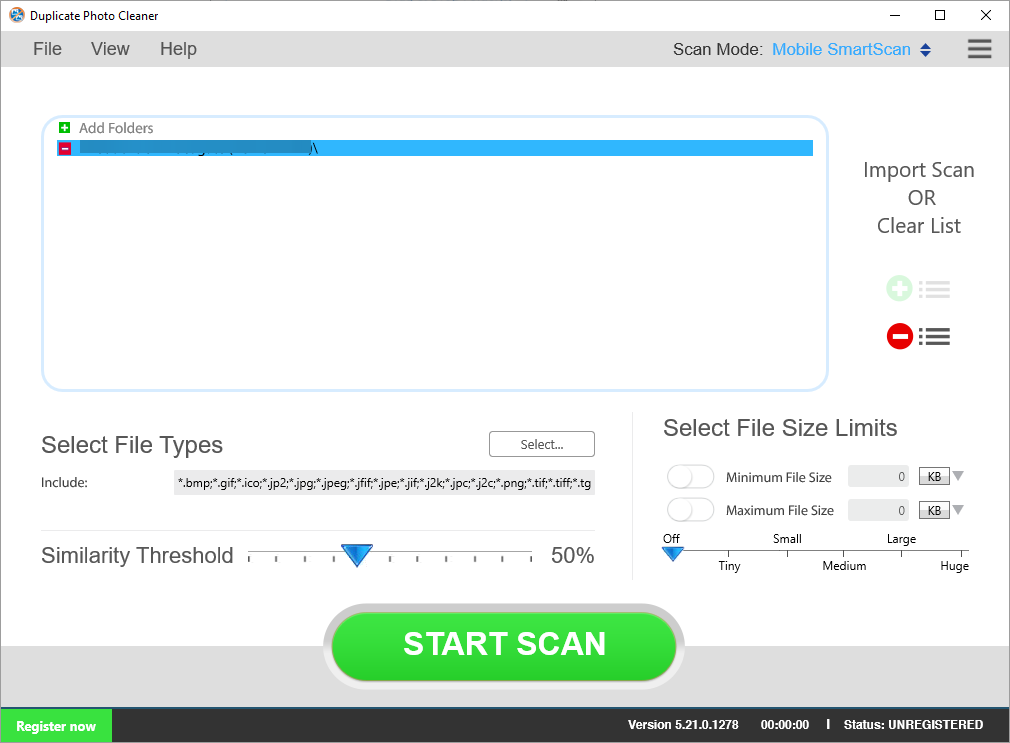
Lightroom Scan
โหมดสแกน Adobe Lightroom ของ DPC ช่วยให้ผู้ใช้ Lightroom จัดระเบียบแคตตาล็อก Lightroom ได้โดยง่ายด้วยการลบรายการที่ซ้ำกันและจัดการรูปภาพที่คล้ายกัน
แคตตาล็อก Lightroom ของคุณจะถูกเพิ่มลงในการสแกนโดยอัตโนมัติ ซึ่งช่วยให้คุณไม่ต้องยุ่งยากในการเพิ่มด้วยตนเอง
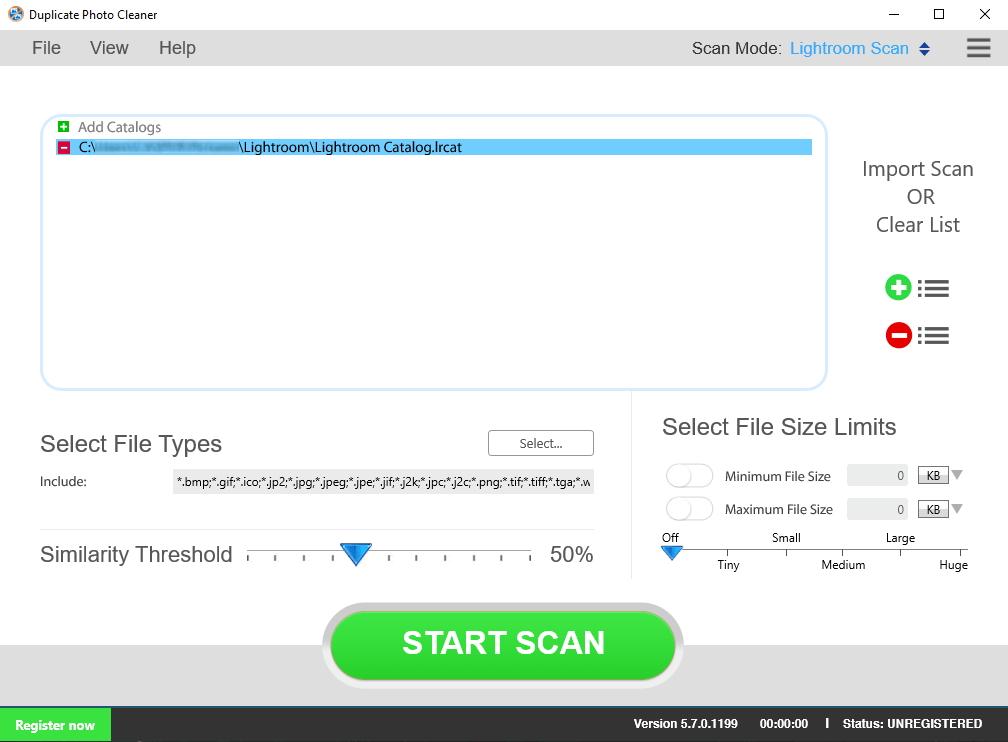
Picasa Scan
ตามชื่อที่แนะนำ Picasa Scan ของ DPC จะช่วยคุณจัดการรูปภาพที่ซ้ำกันและคล้ายกันในอัลบั้ม Picasa ของคุณ

Corel PaintShop Pro Scan
หากคุณใช้ Corel PaintShop Pro เพื่อจัดการรูปภาพของคุณ คุณสามารถใช้ Duplicate Photo Cleaner เพื่อกำจัดภาพซ้ำที่น่ารำคาญและสิ่งที่คล้ายกันได้ เพียงแค่เลือกโหมดการสแกน Corel PaintPro จากเมนู
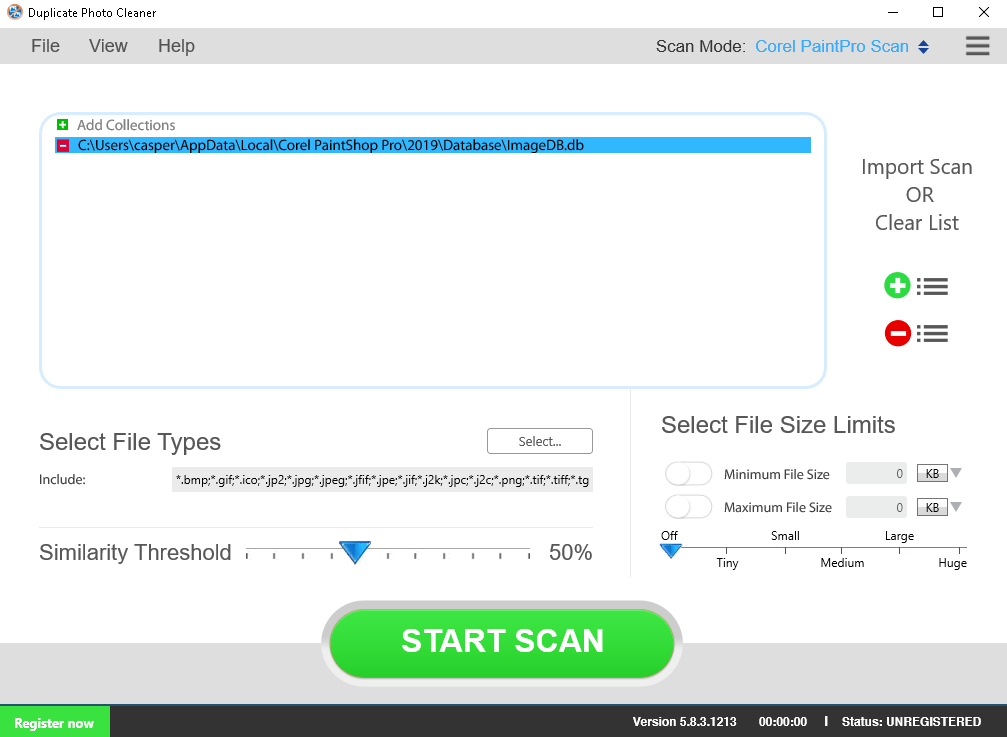
การสแกนรูปภาพ (Mac เท่านั้น)
สำหรับผู้ใช้ Mac โปรแกรม Duplicate Photo Cleaner มีโหมดการสแกนที่สะดวกมาก ซึ่งจะค้นหาและลบรายการที่ซ้ำกันออกจากอัลบั้มรูปภาพ
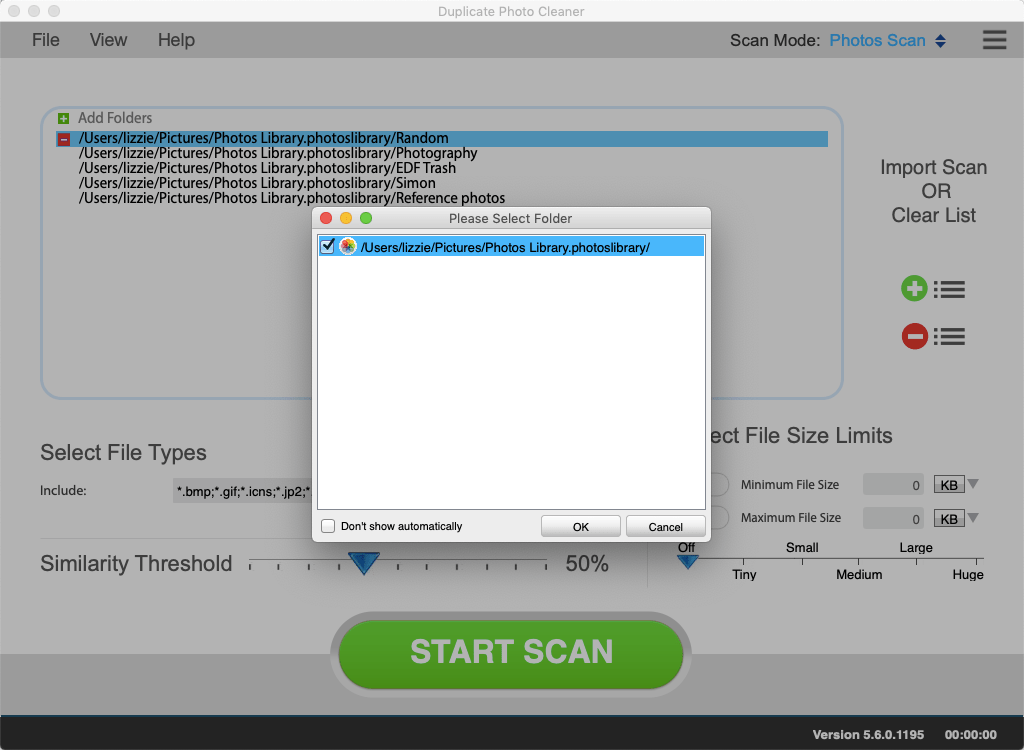
ลองก่อนซื้อ
สิ่งที่ยอดเยี่ยมอย่างหนึ่งเกี่ยวกับเครื่องมือนี้คือคุณสามารถดาวน์โหลดและทดสอบได้ฟรี แม้ว่าเวอร์ชันฟรีจะมีเพียงเท่านั้น ให้คุณดูตัวอย่างรูปภาพที่พบว่าซ้ำกันหรือคล้ายกันเกินไป โดยไม่ต้องให้คุณลบออกจริงๆ พวกเขา
อย่างไรก็ตาม นี่ก็เกินพอแล้ว เนื่องจากคุณสามารถเห็นได้ด้วยตาคุณเองว่าการระบุพื้นที่ส่วนเกินที่เสียไปนั้นดีเพียงใด โดยการล้างข้อมูลเป็นเพียงการซื้อครั้งเดียว
นักพัฒนาเสนอแผนการซื้อที่หลากหลาย โดยแต่ละแผนมีประสิทธิภาพมากกว่าแผนก่อนหน้านี้:
- 1 PC, 1 ปี: $39.95
- พีซี 3 เครื่อง 1 ปี: $49.95
- 5 เครื่อง, 1 ปี: $59.95
- 10 เครื่อง, 1 ปี: $69.95

โปรแกรมล้างรูปภาพซ้ำ
สแกน PC, Mac หรืออุปกรณ์มือถือของคุณเพื่อหารูปภาพที่ซ้ำกันหรือคล้ายกันเกินไป แล้วลบออกด้วยเครื่องมือที่น่าทึ่งนี้
ปิดความคิดเห็นเกี่ยวกับ Duplicate Photo Cleaner
- ข้อดี
- อินเทอร์เฟซค่อนข้างใช้งานง่าย
- โหมดการสแกนที่รองรับหลายโหมด
- เกณฑ์การสแกนภาพถ่ายที่ปรับแต่งได้
- ให้คุณเพิ่มหรือลบไดเร็กทอรีการสแกนได้อย่างง่ายดาย easily
- ใช้ได้กับพีซี Windows, Mac และโทรศัพท์มือถือ
- ข้อเสีย
- การสแกนไดเร็กทอรีขนาดใหญ่ที่มีรูปภาพนับพันอาจใช้เวลาสักครู่
สรุปแล้ว หากคุณเป็นคนประเภทที่ถ่ายภาพหลายร้อยภาพต่อวัน ไม่ว่าจะเป็นในอาชีพหรือเพียงเพราะมันสนุก คุณคงรู้ดีถึงความเจ็บปวดที่ต้องเพิ่มพื้นที่ว่างเพราะภาพซ้ำซ้อน
หากคุณไม่ต้องการจัดการกับสิ่งนี้อีกต่อไป ให้ลองใช้ Duplicate Photo Cleaner ก่อน และดูว่ามันมีประโยชน์เพียงใดในระยะยาว
 ยังคงมีปัญหา?แก้ไขด้วยเครื่องมือนี้:
ยังคงมีปัญหา?แก้ไขด้วยเครื่องมือนี้:
- ดาวน์โหลดเครื่องมือซ่อมแซมพีซีนี้ ได้รับการจัดอันดับยอดเยี่ยมใน TrustPilot.com (การดาวน์โหลดเริ่มต้นในหน้านี้)
- คลิก เริ่มสแกน เพื่อค้นหาปัญหาของ Windows ที่อาจทำให้เกิดปัญหากับพีซี
- คลิก ซ่อมทั้งหมด เพื่อแก้ไขปัญหาเกี่ยวกับเทคโนโลยีที่จดสิทธิบัตร (ส่วนลดพิเศษสำหรับผู้อ่านของเรา)
Restoro ถูกดาวน์โหลดโดย 0 ผู้อ่านในเดือนนี้
![5 ซอฟต์แวร์ถอนการติดตั้งที่ดีที่สุดสำหรับพีซี Windows 10 [คู่มือ 2021]](/f/5e24b6efcaf85a26345312c2c55161f0.jpg?width=300&height=460)
![5 เบราว์เซอร์น้ำหนักเบาที่ดีที่สุดสำหรับ Mac [Ultimate List]](/f/d7e16cf3145b2e66468f31df0606c763.jpg?width=300&height=460)
